एंड्रॉयड लॉक स्क्रीन सेटिंग्स के लिए व्यापक गाइड
आज, Android फ़ोन Apple iPhones जितने ही सुरक्षित और उन्नत हैं। Android डिवाइस पर लॉक स्क्रीन एक आवश्यक सुरक्षा उपाय है। जब आपको फ़ोन मिलता है, तो आपको डेटा लीक और अन्य जोखिमों से बचने के लिए तुरंत अपनी लॉक स्क्रीन सेट कर लेनी चाहिए। हालाँकि, इसे सेट करना एक बड़ी समस्या है एंड्रॉयड लॉक स्क्रीन ठीक से, खासकर शुरुआती लोगों के लिए। इसलिए, यह लेख एक व्यापक गाइड और आपके लॉक स्क्रीन के बारे में सब कुछ बताता है जो आपको जानना चाहिए।

इस आलेख में:
भाग 1: एंड्रॉइड लॉक स्क्रीन कैसे सेट करें
अपने फ़ोन या टैबलेट को अनधिकृत पहुँच से सुरक्षित रखने के लिए, आपको अपने डिवाइस पर लॉक स्क्रीन सेट करना चाहिए। फिर जब भी आप अपना डिवाइस चालू करेंगे या स्क्रीन को जगाएँगे, तो आपसे पासवर्ड से इसे अनलॉक करने के लिए कहा जाएगा।
एंड्रॉइड लॉक स्क्रीन कैसे सेट करें
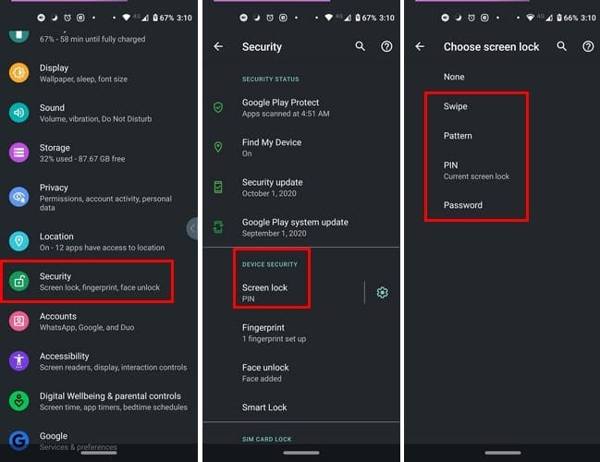
खोलें समायोजन ऐप, चुनें सुरक्षा या सुरक्षा और गोपनीयता या प्रासंगिक विकल्प चुनें और टैप करें स्क्रीन लॉक है.
फिर आपको चार स्क्रीन लॉक प्रकार दिखाई देंगे:
कड़ी चोट: लॉक स्क्रीन पर स्वाइप करके अपना फ़ोन अनलॉक करें।
नमूना: एक पैटर्न सेट करें और इसके साथ अपने डिवाइस को लॉक करें।
नत्थी करना: 4 या 6 अंकों की संख्या निर्धारित करें।
पासवर्ड: अंकों और वर्णों के साथ स्क्रीन लॉक सेट करें.
अपनी पसंद के अनुसार एक चुनें और उसे सेट करने और पुष्टि करने के लिए ऑन-स्क्रीन निर्देशों का पालन करें।
वापस जाएँ सुरक्षा स्क्रीन पर जाएँ, और टैप करें अंगुली की छाप और/या फेस अनलॉक यदि आपके फोन में फिंगरप्रिंट रीडर और/या फेस रीडर है।
अपना फिंगरप्रिंट और/या फेस आईडी दर्ज करने के लिए निर्देशों का पालन करें।
एंड्रॉइड लॉक स्क्रीन टाइमर कैसे सेट करें
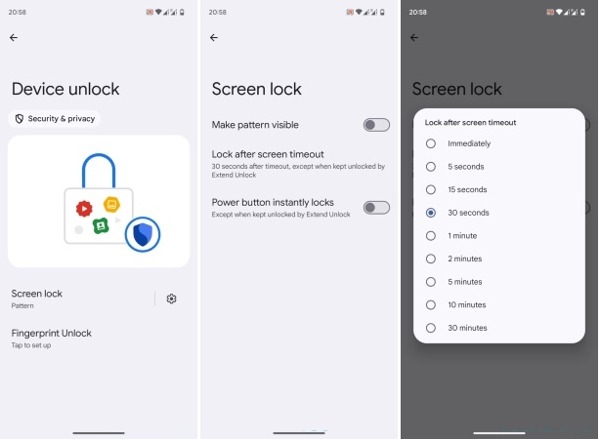
Android लॉक स्क्रीन टाइमर सेट करने के लिए, यहां जाएं सुरक्षा, तथा स्क्रीन लॉक है आपके समायोजन अनुप्रयोग।
एंड्रॉइड लॉक स्क्रीन सेटिंग बटन पर टैप करें गियर के बगल में आइकन स्क्रीन लॉक है विकल्प।
मार स्क्रीन टाइमआउट के बाद लॉक करें, और एक उपयुक्त लॉक स्क्रीन टाइमआउट का चयन करें, जैसे 30 सेकंड.
एंड्रॉइड लॉक स्क्रीन पर नोटिफिकेशन कैसे सेट करें
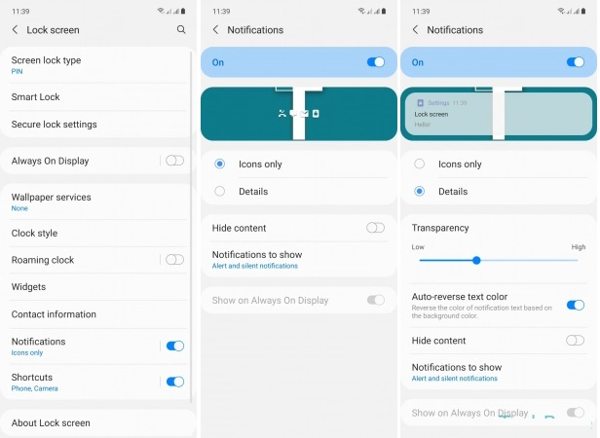
पता लगाएँ लॉक स्क्रीन आपके समायोजन ऐप खोलें और नीचे स्क्रॉल करें सूचनाएं. या टैप करें सूचनाएं में समायोजन ऐप से सीधे जुड़ें.
टॉगल ऑन करें सूचनाएं या लॉक स्क्रीन पर सूचनाएं.
फिर आप यह अनुकूलित कर सकते हैं कि आपकी लॉक स्क्रीन पर सूचनाएं कैसे और कौन सी सूचनाएं प्रदर्शित हों।
मल्टीपल एंड्रॉयड लॉक स्क्रीन कैसे सेट करें
एंड्रॉइड के नवीनतम संस्करणों में, आपके पास कई लॉक स्क्रीन हो सकते हैं। उदाहरण के लिए, एंड्रॉइड 16 में लॉक स्क्रीन वॉलपेपर को कस्टमाइज़ करने और घड़ी विजेट और शॉर्टकट बदलने की सुविधा भी शामिल है।
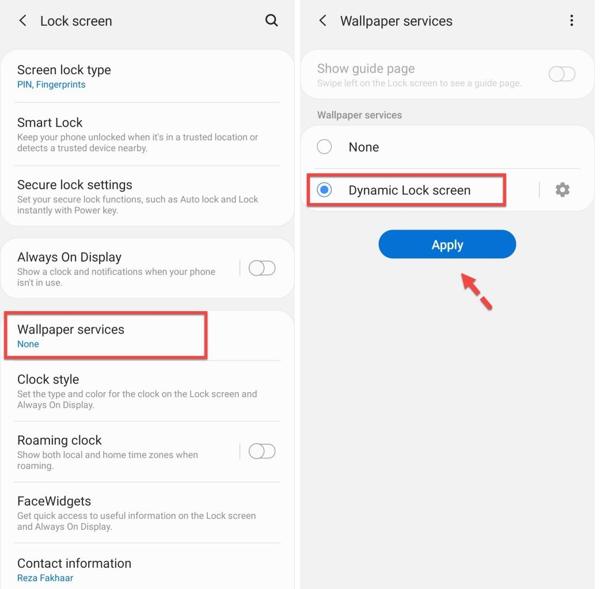
खोलें समायोजन ऐप, पर जाएं सुरक्षा, तथा स्क्रीन लॉक है.
नीचे स्क्रॉल करें, ढूंढें और टैप करें वॉलपेपर सेवाएँ.
चुनना गतिशील लॉक स्क्रीन, और टैप करें आवेदन करना.
टिप्पणी:
यदि आप नहीं ढूंढ पा रहे हैं वॉलपेपर सेवाएँ पर स्क्रीन लॉक है स्क्रीन पर जाएँ, प्रदर्शन या वॉलपेपर सेटिंग्स ऐप में टैब.0
भाग 2: एंड्रॉइड लॉक स्क्रीन को कैसे बदलें और हटाएं
भले ही एंड्रॉयड लॉक स्क्रीन सेट अप हो, आप इसे किसी भी समय बदल और अक्षम कर सकते हैं। वास्तव में, विशेषज्ञ सुझाव देते हैं कि एंड्रॉयड उपयोगकर्ता अपने डेटा की सुरक्षा के लिए नियमित रूप से अपने लॉक स्क्रीन पासवर्ड को संशोधित करते रहें। ध्यान रखें कि एक बार जब आप अपना फोन बंद कर देते हैं तो हर कोई आपके फोन को एक्सेस कर सकता है। लॉक स्क्रीन बंद करें.
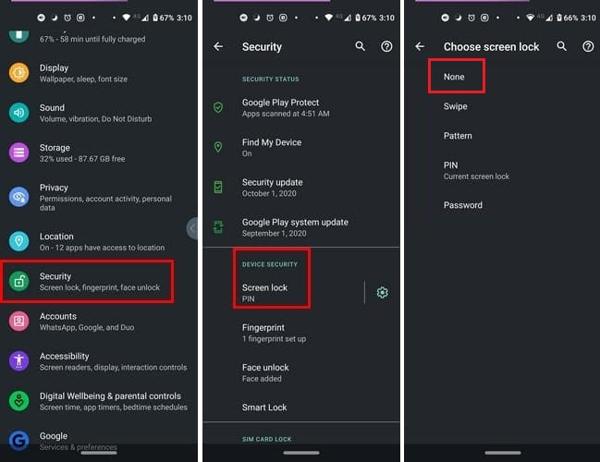
अपना चलाएं समायोजन ऐप ट्रे से ऐप या त्वरित सेटिंग मेनू, चुनें सुरक्षा या सुरक्षा और गोपनीयता या प्रासंगिक विकल्प चुनें, और टैप करें स्क्रीन लॉक है.
यदि आप अपना स्क्रीन लॉक बदलना चाहते हैं, तो अपना पसंदीदा प्रकार चुनें, पुराना लॉक स्क्रीन पासवर्ड या पिन दर्ज करें और नया सेट करें।
यदि आप Android लॉक स्क्रीन हटाना चाहते हैं, तो टैप करें कोई नहीं, और संकेत मिलने पर अपना वर्तमान पासवर्ड या पिन दर्ज करें।
टिप्पणी:
बख्शीश: यदि आप फिंगरप्रिंट और/या फेस आईडी का उपयोग कर रहे हैं, तो बेहतर होगा कि आप स्क्रीन लॉक को अक्षम करने से पहले उन्हें हटा दें।
भाग 3: यदि आप Android लॉक स्क्रीन पासवर्ड भूल गए हैं तो क्या करें
सुरक्षा उपाय के रूप में, Android लॉक स्क्रीन आपके डिवाइस को बिना अनुमति के एक्सेस से सुरक्षित रखती है। लेकिन क्या होगा अगर आप अपना लॉक स्क्रीन पासवर्ड भूल गए? आप खुद भी अपने डिवाइस से लॉक हो जाएँगे। तब आपके दिमाग में सबसे पहली बात यह होगी कि बिना पासवर्ड के Android स्क्रीन को कैसे अनलॉक किया जाए। इसका जवाब एक शक्तिशाली अनलॉक टूल है, जैसे imyPass एनीपासगो.

4,000,000+ डाउनलोड
पासवर्ड के बिना Android पर किसी भी स्क्रीन लॉक को हटाएँ।
पासवर्ड, पिन, पैटर्न, फिंगरप्रिंट, फेस आईडी आदि का समर्थन करें।
यह भी हो सकता है गूगल लॉक को बायपास करें (एफआरपी)
उपयोग में आसान एवं तेज.
एंड्रॉयड फोन मॉडलों की एक विस्तृत श्रृंखला के लिए उपलब्ध है।
बिना पासवर्ड के एंड्रॉयड स्क्रीन अनलॉक कैसे करें:
imyPass AnyPassGo को अपने पीसी पर इंस्टॉल करने के बाद उसे चलाएँ। स्क्रीन पासवर्ड हटाएँ.

अपने फ़ोन को इस कंप्यूटर से कनेक्ट करें और अपने डिवाइस का ब्रांड चुनें.

अंत में, अभी हटाएँ पर क्लिक करें और पासवर्ड एक मिनट में हटा दिया जाएगा।

अक्सर पूछे जाने वाले प्रश्न.
-
एंड्रॉइड पर लॉक स्क्रीन क्या है?
एंड्रॉइड डिवाइस पर लॉक स्क्रीन एक ऐसी सुविधा है जो आपके फोन पर तब दिखाई देती है जब वह एक निश्चित समय के लिए निष्क्रिय रहता है। यह एक महत्वपूर्ण सुरक्षा उपाय है।
-
एंड्रॉइड 16 पर लॉक स्क्रीन को कैसे संपादित करें?
अपने फ़ोन को अनलॉक करें लेकिन होम स्क्रीन पर न जाएँ। लॉक स्क्रीन कस्टमाइज़ करें पर टैप करें, लॉक स्क्रीन टैब पर जाएँ, और यहाँ आप लॉक स्क्रीन वॉलपेपर, घड़ी का रंग और आकार, शॉर्टकट, नोटिफ़िकेशन और बहुत कुछ कस्टमाइज़ कर सकते हैं।
-
क्या एंड्रॉयड लॉक स्क्रीन सुरक्षित है?
एंड्रॉयड आपको विभिन्न प्रकार के स्क्रीन लॉक सेट करने की अनुमति देता है, लेकिन सबसे सुरक्षित विकल्प पर्याप्त लंबाई और जटिलता वाला विश्वसनीय पिन या पासवर्ड है।
निष्कर्ष
अब, आपको समझना चाहिए एंड्रॉयड लॉक स्क्रीन क्या है, और इसे कैसे सेट अप करें। पिन, पासवर्ड, पैटर्न, फ़िंगरप्रिंट और फेस आईडी सेट करने के लिए आप हमारी गाइड का पालन कर सकते हैं। अगर आप अपना लॉक स्क्रीन पासवर्ड भूल जाते हैं, तो आप Android के लिए किसी थर्ड-पार्टी अनलॉक सॉफ़्टवेयर टूल का इस्तेमाल कर सकते हैं।
गरम समाधान
-
एंड्रॉयड अनलॉक करें
-
आईओएस अनलॉक करें
-
पासवर्ड युक्तियाँ
-
आईओएस टिप्स

